Как двигать предметы скайрим
Опубликовано: 21.04.2024
Описание:
Игровой геймплей пополнился ещё одной плюшкой,это возможность перемещать мебель в своих домах так как вам будет угодно
Вы сможете менять обстановку в своем доме, перемещая мебель,столы,стулья,полки и другие многочисленные объекты
Для перемещения предметов появятся 2 новых заклинания,все что вам нужно будет делать это захватить предмет,перемещать/вращать его,а затем подтвердить установку предмета и он займет выбранное вами место
Обновление:1.9
- Теперь все свечи которые находятся в домах можно зажечь или потушить с помощью Огненного или Морозного заклинания
- Добавлена функция "Увеличение" и "Уменьшение" объектов,предметов по размеру (в настройках будет шкала)
- Ковры можно скручивать и расстилать с помощью новой функции в настройках заклинания и применения
- Добавлены монтируемые чучела животных
- Добавлены перемещаемые витрины
- Добавлено множество новых объектов для перемещений
- Обновлена функция вращения объектов
- Функция Поправить-подтолкнуть теперь более точная (на 1, 10, 50 и 100 единиц)
- Многие подвижные объекты теперь крафтятся,Баннеры крафтятся
- Добавлен мебельный молоток - это для того чтобы закрепить статический предмет-мебель,если вы захотите удалить мод и чтоб после удаления мода мебель или предметы которые вы переместили не исчезли
Как работает:
- Подойдите к предмету,с помощью заклинания "Взять предмет" нажмите Крик "z" и откроется меню
- Вы можете вращать предмет по оси,перемещать в любую сторону и после выбора установить
- Вы можете взять любой предмет который в доме в свой инвентарь
- Выберите заклинание "Положить объект" и выберите в своём инвентаре предмет который взяли до этого
- Из своего инвентаря выбросите объект в любом нужном месте (откроется меню)
- Любой предмет или объект будет записан в буфер и раскроется меню как надо установить объект
- Выберите нужную позицию и установите
От себя:
Прежде чем взять сундук с вещами в свой инвентарь,надо сначала забрать из него всё что в нём находится
Предметы можно ставить хоть под каким углом и наклонм и перемещать только в своих домах!
Некоторые слова и названия при переводе могут быть не точны
Что будет, если вы удалите этот мод:
Мебель / статические предметы в вашем инвентаре или в "режим перемещения" исчезнут
Мебель / контейнеры, которые вы разместили в вашем доме не останется
Статические предметы / настеный беспорядок,которые вы повернули или поправили (но не взяли) останутся
Статические предметы / настеный беспорядок,который вы переместили исчезнут
Для того, чтобы оставить размещенные статические предметы/ стены помех от исчезновения после удаления,возьмите Мебельный Молоток и выберите заклинание на статической мебели у вас будет вопрос "Вы уверены, что хотите удалить этот объект?"
Удаление объекта зафиксирует его в этом месте навсегда. Единственный способ удалить его заключается в использовании консоли, щелкните по предмету и напишите "delete" без кавычек. Затем перезагрузите инвентарь.Только так объекты удалите,если вы собираетесь удалить мод!
Если вы потеряли ваш мебельный молоток, телепортироваться в испытательную комнату, набрав "сос akstaticstest" в консоли без кавычек. Там вы должны найти другой молот.
Требования:
Версия игры 1.8.151.0.7 и выше
SKSE 1.06.09 и выше
Установка:
поместить папку Data из архива в корень игры и активировать в лаунчере
В Скайриме, есть ли более удобный способ размещения элементов вокруг, вместо того чтобы держать е 29 2011-12-05T10:11:33+00:00 4
![]()
Размещение товаров-это действительно раздражает. Это то, что я делаю, чтобы что-то положить плашмя на поверхность стола:
- Падение предмета на пол. Если это не'т Земля плоская, уронить его вновь или ерзать ее плоской.
- Ходить по пункту на полу до тех пор, пока элемент выглядит для вас как необходимую ориентацию.
- Держи хватай, чтобы поднять его в этой ориентации.
- Переместить элемент на место.
Я не'т пытались это, но я нашел эти команды:
с пояснениями в нижней части этой странице, что может помочь.
Игра иногда выкидывает ваши вещи вокруг после перезагрузки доме, чтобы держать их в месте, вам нужно выполнить следующие действия:
- переключитесь в режим от первого лица
- поместите элемент, где вы хотите его
- сохранить в то время как вы'вновь от первого лица и смотреть на пункт (важное)
- перезагрузка спасет
она должна оставаться на месте после этого.
![]()
- getpos [ось] = возвращает позицию значения оси выбранной объект – getpos х
- функция setpos [ось] [значение] = задает положение выбранного объекта – функция setpos Z от 200
- getangle [ось] = возвращает угол поворота выбранного объекта getangle г
- для setangle [ось] [значение] = установка угла выбранного объекта – для setangle х 45
- поворот [ось] [значение] = поворот выбранных объектов вручную – повернуть x 45
Своей оси Х,Y и Z
Объекты полезная при размещении или позиционирования:
- отключить = отключить объект (нажмите на объект для извлечения элемента код)
- markfordelete = удалить объект (нажмите на объект первым получить код элемента)
- игрока.placeatme [item_code] = место любого объекта или пункта на ваш текущее положение
- Лок = переключение обрезки, вы выиграли'т сталкиваются с объектами и тяжести не воздействует на вас, позволяет размещать объекты на высокие стены, потолки и в воздухе, Если вам нравится
- twf по = переключение каркасный, дает вам перспективу каркас вашего местности и объекты
Объекты могут быть размещены независимо от когтей или столкновений с другими объектами, но может оказаться, что вернувшись после ячейке перезагруженными, что эти объекты опять двинулись. Обойти это, то "подбирать" по деталь после позиционирования его через консоль, потом "падать" это раз. При этом, старайтесь не сместить или переместить элемент (это может доказать иногда сложно), метод здесь, чтобы "сброс" в пункт отсечения и объект столкновения.
Вырезку, кажется, выключите, когда вы начинаете пересмотр номенклатуры'ы позиционирование с абсолютного значения, вы можете оставить свою книгу наполовину вылезали из-под стола и выйти из здания, он's прекрасно - пока вы не вернетесь, чтобы найти забронировать метался по комнате по физике. на "сброс" и объект, таким образом, после перемещения, можно сэкономить, что сюрприз позже. Мне приходилось сталкиваться с этой проблемой при попытке поставить карту драконьих захоронений на верхней части таблицы, проблема была в моей оси Z значение для позиционирования на самом деле отсечения в поверхность стола, когда я вернулась карте лежал под столом, как будто это было на "провалились" по.
Это не'т, кажется, чтобы иметь дело с Продолжение пасеки" или "Игра" что объекты как-то ";.
Мод позволяет передвигать почти любые изначально неподвижные предметы в игре: стулья, кровати, котелки, шкафы, сундуки и многое другое. Функциональность предметов при этом сохраняется. Кроме того, эти предметы можно ещё и купить, чтобы потом поставить в нужное место.
ОПЦИОНАЛЬНО доступен дополнительный мод, требующий установки основного мода и установленного DLC Hearthfire. Он позволяет создавать массу предметов (в том числе и сам плотничий верстак) при помощи любого плотничьего верстака в любом доме из Hearthfire. Сам верстак можно создать и поставить в любом месте, а потом на нём же создавать предметы.
Требования : Skyrim, Hearthfire (опционально)
Установка : переместите папки Data из архивов в папку с игрой, при необходимости подтвердите замену, или же воспользуйтесь любым установщиком модов.
Рекомендованные моды : Декорирование (эти два мода отлично дополняют друг друга)
Подробное описание и руководство по использованию мода (прочтите внимательно, прежде чем задавать вопросы)
После установки мода игрок получает два заклинания (ищите в разделе талантов): !Выбрать предмет и !Разместить предмет. (Названия написаны с восклицательным знаком, чтобы они всегда были верхними в списке.) Этими заклинаниями можно соответственно выбирать и размещать предметы. Кроме того, заклинанием выбора можно вызывать меню с дополнительными возможностями настройки (поворот, наклон, закрепление предмета, возможность снова забрать его в инвентарь или так называемый волшебный карман).
Волшебный карман — это условный буфер обмена, куда можно забрать вещь, чтобы потом быстро поставить её в другое место с помощью заклинания размещения. В волшебном кармане может поместиться лишь одна вещь. Из волшебного кармана вещи размещаются не слишком ровно, так что лучше им не пользоваться. Правда, имеются некоторые предметы (например, троны драугров), которые невозможно переместить иначе, кроме как через волшебный карман.
Некоторые предметы в игре отображаются в инвентаре в списке оружия и имеют вид свитков, которые можно брать в руку, как кинжал. Другие предметы отображаются в инвентаре в списке книг.
Итак, если нужно переместить, к примеру, стул (и другие предметы-«книги»), надо выполнить такие действия:
- выберите заклинание !Выбрать предмет;
- примените заклинание на нужный стул;
- этот стул будет помещён в инвентарь в раздел с книгами;
- выбросьте стул туда, куда вы хотите его поставить;
- нажмите команду «Прочесть »;
- при помощи меню настройте положение стула так, как вам захочется;
- нажмите в меню команду «Закрепить предмет».
Меню настройки можно вызывать многократно, но если в нём исчезли команды поворота и передвижения, значит, нужно заново забрать предмет в инвентарь и повторить все действия.
Если вы хотите переместить, к примеру, пентаграмму душ (и другие предметы, появляющиеся в виде свитков-кинжалов):
- примените на неё заклинание !Выбрать предмет;
- пентаграмма душ появится в инвентаре в виде свитка-кинжала в разделе оружия;
- возьмите этот свиток-кинжал в руку, как обычное оружие;
- нацельтесь в нужное место и примените заклинание !Разместить предмет;
- с помощью заклинания выбора можно вызывать меню настройки.
Вы НЕ СМОЖЕТЕ забрать или переместить предметы, которые помечены как чужие.
Разнообразные предметы (в том числе флаги, ловцы снов, настенные светильники, свечи на тарелках, ящики, даже ковры) можно купить у самых разных торговцев, но в основном у кузнецов. Ищите эти предметы в разделах оружия (свитки-кинжалы) и книг.
Свёрнутые в рулон ковры можно развернуть:
- выбросьте свёрнутый ковёр из инвентаря;
- командой «Прочесть» вызовите меню и закрепите ковёр;
- заклинанием выбора вызовите меню и выберите «Свернуть/Развернуть».
Покупные свечи и светильники можно зажечь:
- установите светильник на нужное место и закрепите;
- примените на светильник базовое заклинание пламени;
- чтобы потушить свет, примените базовое заклинание холода.
Сундуки, размещённые в помещениях без респауна (например, в домах игрока), также будут безопасны для хранения (лишены респауна).
** Как удалить мод **
После удаления мода предметы, которые вы покупали и перемещали, могут исчезнуть. В инвентарь игрока в раздел оружия будет добавлен Молоток Столяра. Если вы хотите удалить мод, лучше полностью закрепить эти предметы: возьмите Молоток Столяра в руку (как кинжал), после чего заклинанием выбора вызовите меню и подтвердите полное закрепление предмета. Учтите, что после этого убрать предмет можно будет только через консоль.
В некоторых случаях настенные предметы невозможно снять или правильно разместить (не применяется заклинание). Особенно этим грешат флаги. Это связано с маркерами, по которым определяется настенная фурнитура.
С осторожностью размещайте предметы в тех местах, где предполагается респаун других предметов, потому что модели могут «наползать» друг на друга.
Меню предметов значительно упростилось и стало очень «геймпадным», по сравнению со своими предшественниками в Morrowind и Oblivion. Говорить о том как новое меню не нравится смысла нет, будем привыкать к тому что есть.
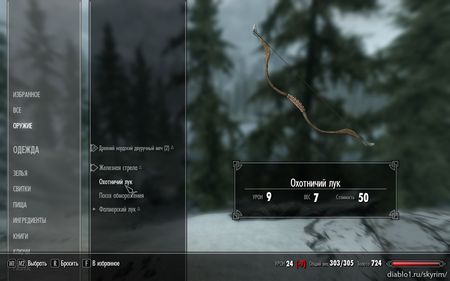
Для того, чтобы войти в меню предметов нужно нажать «I» или Tab –> Предметы
Здесь перечислены все предметы, которые у вас с собой. Они подразделяются на следующие категории: все, оружие, одежда, зелья, пища, ингредиенты, книги, ключи и прочее.
Навигация по меню предметов
A/D или стрелка влево/стрелка вправо открыть закрыть список;
W/S или стрелка вверх/стрелка вниз перебор предметов в списке;
Левая кнопка мыши/правая кнопка мыши взять предмет в правую/левую руку (щиты можно брать только в левую);
E или Enter экипировать/использовать/прочесть;
R выбросить;
F добавить в избранное.
По мимо предметов, в нижней части отображается следующая информация:
- Переносимый вес вес предметов, которые вы можете нести, не надрываясь. Максимальный переносимый вес зависит от запаса сил. При перевесе вы не можете бегать.
- Золото количество вашего золота.
- Класс брони объединенный эффект надетых на вас доспехов, активных заклинаний магической брони и любых соответствующих способностей.
- Урон совокупный урон всего использующегося в данный момент оружия.
Избранные
В меню предметов и меню магии вы можете задать избранные, или «любимые», варианты, выбрав новое оружие, броню, заклинание или предмет и нажав клавишу F.
Во время игры вы можете открыть список избранного, нажав клавишу Q. Перебирать избранное в списке можно клавишами WASD или стрелками (или колесом прокрутки на мыши), экипировать/использовать предметы или заклинания – клавишей E или Enter, быстро перекидывать оружие в правую (левая кнопка мыши) или левую руку (правая кнопка мыши).
Также можно назначить основные и альтернативные горячие клавиши для избранного. Для этого откройте меню избранного клавишей Q. Выберите предмет для которого хотите назначить горячую клавишу и удерживайте одну из цифровых клавиш (1 – 8) примерно секунду. В игре вы сможете быстро использовать/экипировать нужный предмет нажав соответствующую цифру.
Содержание
- 1 Управление в движении
- 2 Управление в бою
- 3 Общий геймплей
- 4 Использование горячих клавиш
- 5 Примечания
На данной странице приведены клавиши управления игрой Skyrim (по-умолчанию) для платформ PC, Xbox 360 и PS3.






Для всех платформ, в зависимости от личных предпочтений игрока, клавиши управления могут быть переназначены, поэтому настройки, приведенные ниже, могут отличаться.
Управление в движении
| Управление | PC | Xbox 360 | PS3 | Примечания |
|---|---|---|---|---|
| Осмотр, поворот | Мышь | Правый стик | Правый стик | Перемещение мыши используется для осмотра и поворотов вправо/влево. |
Также используется для навигации в инвентаре игрока и загрузочных экранах.
В инвентаре используется для масштабирования отображаемых объектов.
При движении на лошади этот режим включает/выключает галоп.
Прогулочный шаг используется также в режиме скрытности.
И наоборот, при ходьбе установится режим бега, пока клавиша не будет отпущена.
На консолях XBox и PS3 следует нажать левый стик.
Управление в бою
| Управление | PC | XBox | PS3 | Примечания |
|---|---|---|---|---|
| Обнажить/Спрятать оружие | R | При последовательном нажатии переключаются режимы "Обнажить оружие" и "Оружие в ножнах". |
Если в бою спрятать оружие в ножны, это будет означать, что вы сдаетесь.
Иногда это срабатывает, но не все противники примут это. Некоторые остановят бой,
другие могут снова напасть. А на третьих это не окажет никакого воздействия.
Существа же и монстры никогда не уступят.
При натяжении лука, как и при кастовании заклинаний, повторное нажатие на клавишу отменит атаку.
При натяжении лука: чем дольше удерживается кнопка, тем больше вреда нанесится противнику.
Максимальный ущерб и дальность достигается примерно через 1 сек.
При отпускании кнопки стрела будет выпущена.
выполняться блокирование. Если же левой руке назначены оружие или заклинание,
то этой рукой будет произведена атака.
то скастованное заклинание будет более мощным. В некоторых случаях мышь не поддерживает
одновременное нажатие ЛКМ и ПКМ. В таких случаях следует переназначить правую кнопку мыши
на пустующую клавишу, например, на кнопку "Приложения" (или на PC Macintosh - клавиша cmd).
Нажатие на клавишу с ее удержанием приводит к выполнению
криков более высокого уровня (если они доступны).
предметов, заклинаний, слов силы или драконьих криков, помеченных как "избранные".
Общий геймплей
| Управление | PC | XBox | PS3 | Примечания |
|---|---|---|---|---|
| Активировать / Выполнить | E | Активировать (двери, переключатели, рычаги) или подобрать (поместить объект в ваш инвентарь). |
Если в игре кнопку некоторое время придержать нажатой, то физические объекты
в игре можно подобрать без помещения их в инвентарь и манипулировать ими.
Также с помощью этой клавиши помечаются предметы в инвентаре или
заклинания, слова силы и крики в меню магии как избранные.
для доступа к подменю Навыки, Предметы, Карта и Магия
статистике и системному подменю
заклинаниям или крикам в меню "Избранное" (горячая клавиша Q). В дальнейшем эти клавиши
можно использовать в игре для быстрого вызова нужного предмета.
то поверх глобальной открывается локальная карта.
находясь в режиме отображения карты Скайрима.
(Прогресс роста общего уровня и умений, текущие перки и их выбор)
Использование горячих клавиш
- Открываем инвентарь и добавляем нужные нам предметы в избранное (клавиша F).
- Выходим из инвентаря и открываем список избранного (клавиша Q). Теперь выделяем предмет и назначаем его на цифру (выделил предмет, нажал цифру 1,2,3,4,5,6,7,8).
Примечания
На консолях Xbox360 и PS3 также можно присвоить "горячую" клавишу для левой или правой кнопки dpad.
- Сначала войдите в главное меню инвентаря и добавьте нужный объект в "Избранное" (favourite).
- Затем вернитесь в игру и откройте меню "Избранное".
- Выберите нужный объект, подсветив его в списке, затем нажмите и удерживайте нужную левую или правую "горячую" клавишу (dpad).
Читайте также:

